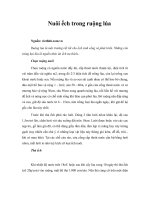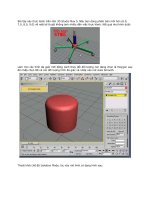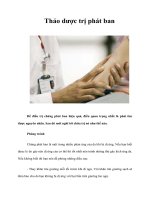Tài liệu Vẽ toán trong văn bản pptx
Bạn đang xem bản rút gọn của tài liệu. Xem và tải ngay bản đầy đủ của tài liệu tại đây (92.8 KB, 3 trang )
Vẽ toán trong văn bản
Khi cài đặt, hãy lựa chọn tích hợp với MS Office Word phiên bản bạn đang sử
dụng trước khi bấm Next. Khi vào Word, bạn cần đánh dấu chọn Always trust
macros from this publisher rồi bấm vào nút Enable Macros, biểu tượng của
chương trình sẽ xuất hiện dưới thanh công cụ. Để vẽ hình hay tạo công thức, bạn
bấm vào biểu tượng này.
Tại giao diện chương trình, bạn sẽ thao tác dễ dàng với nhiều công cụ như
công cụ chọn, vẽ tâm điểm, vẽ hình vuông, tròn, elip, xác định điểm, góc độ,
đường cong qua 3 điểm (parabol, hyperpol), chọn vùng, tô màu nền, thư viện với
nhiều mẫu hình đa dạng.
Với các hình vẽ, bạn có thể sắp xếp lại thứ tự trên duới (Bring to front,
Send to back ). Để hiệu chỉnh hoặc ghi chú lên hình vẽ, bạn bấm phải lên đối
tượng rồi chọn Edit Properties. Trong hộp thoại, bạn có thể chọn kiểu dáng nét vẽ
(Line) hay điểm (Point), kích cỡ font chữ, màu chữ. Một cách ghi chú khác là bấm
vào biểu tượng Labelled Point, chọn Textbox rồi chọn vùng và nhập nội dung
bằng cách gõ phím.
Chương trình còn thiết lập sẵn một bàn phím kèm theo nhiều chức năng
khác như gõ công thức và các ký hiệu toán học khi bạn bấm vào biểu tượng
Interactive whiteboard mode (bảng trắng). Thực hiện xong, bạn có thể đưa thẳng
vào trang soạn thảo Ms Word hiện hành hoặc trang chính của chương trình FX
Draw. Để di chuyển đối tượng, bạn sử dụng công cụ Select (hình mũi tên) chọn
đối tượng, hay dùng trỏ chuột bao quanh đối tượng ấy rồi bấm lên một trong các
núm quanh đối tượng để xử lý.
Muốn đưa hình vẽ mẫu có sẵn vào trang văn bản, bạn sử dụng công cụ
Select from Gallery. Tại hộp thoại Select Gallery Figure, bạn chọn hình vẽ mẫu,
bấm OK, sau đó rê vào trang vẽ. Các tính năng phím tắt trong MS Word, bạn vẫn
dùng được ngay trong phần FX Draw.
Ngoài chức năng đưa thẳng vào văn bản, bạn có thể vào menu File >
Export to file để lưu hình ảnh dưới các định dạng gif, png, bmp vào một thư mục
khác.
Sau khi vẽ xong, bạn bấm vào biểu tượng Close FXDraw and Return.
Chương trình đóng lại, và lúc này, hình vẽ sẽ được nhúng vào trang văn bản để từ
đó bạn có tùy biến chỉnh sửa, ghi chú thêm nếu muốn.
Sau khi tải về, bạn hãy cài đặt và đăng ký rồi bấm đôi vào biểu tượng của chương
trình trên desktop để bắt đầu thử sức với những bài toán đơn giản nhưng khó vượt
qua. Đầu tiên, bạn bấm vào nút Add New Player, đặt tên người chơi ở cửa sổ
Please enter your name và bấm OK.
Trên giao diện của cửa sổ kế tiếp, bạn sẽ nhìn thấy các lựa chọn: Daily
Test, Workout, Fun Games, Results. Daily Test là một hình thức kiểm tra hàng
ngày nhằm giúp rèn luyện khả năng tính nhẩm của bạn với các phép toán:
Addition - phép cộng, Subtraction - phép trừ, Multiplication – phép nhân, Division
- phép chia, Fractions - phân số, Percentages - tỉ lệ phần trăm, Number Sequence -
dãy số, Rounding - làm tròn. Ở hình thức Workout, bạn sẽ có 12 lựa chọn:
Bodmas, Correct Change, Bingo, Clock Sums, Pairs, Metal Arithmetic, Darts,
Number Balance, Higher or Lower, Memory Addition, Number Crunch, Paramid
Sum giúp nâng cao các kỹ năng tính toán. Trong quá trình chơi, game sẽ tính ra
điểm sổ và ghi lại chúng để bạn so sánh, kiểm tra sự tiến bộ của mình về mỗi hoạt
động sau các ngày chơi game. Một vấn đề đặc biệt ở hình thức chơi Fun Games là
bạn sẽ không thể chơi được bốn game nhỏ: Sodoku, Maths Blaster, Soroban,
Kakuro khi chưa hoàn thành hết tám phép toán ở Toán học là một môn khoa học
cơ bản yêu cầu rất cao về khả năng tư duy logic. Rèn luyện thường xuyên với các
dạng toán cộng, trừ, nhân, chia, sẽ mang lại cho bạn những khả năng phi thường,
đôi khi còn nhanh hơn những người với những chiếc máy tính trên tay.